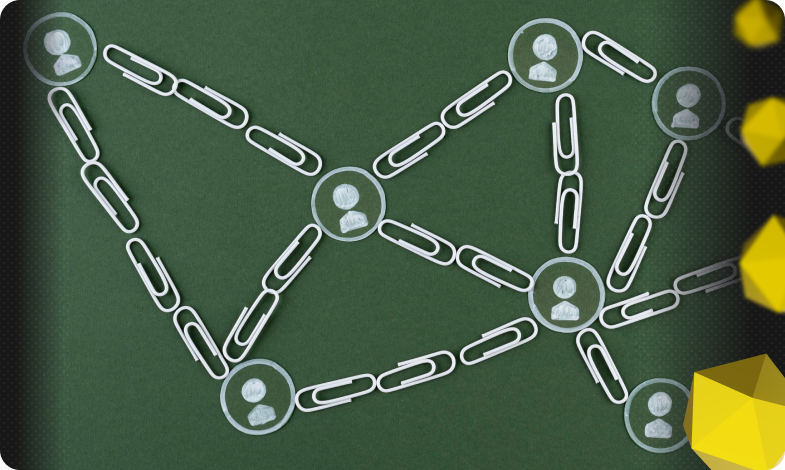Содержание статьи
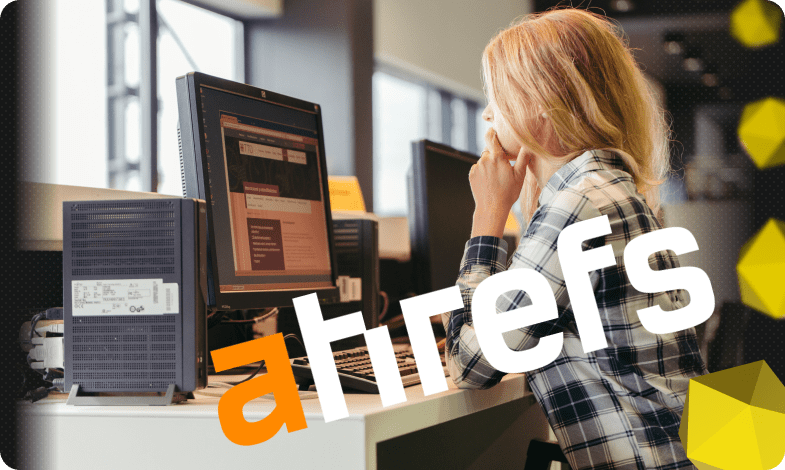
Ahrefs – это один из самых мощных сервисов SEO на рынке, который функционирует с 2011 года и позволяет работать с сайтом на любом из этапов (от анализа конкурентов и разработки его структуры до анализа позиций и результатов). Владельцы веб-ресурсов, маркетологи и оптимизаторы используют его для составления семантического ядра, получения перечня обратных ссылок, поискового продвижения, определение поисковых запросов и других задач.
Возможности Ahrefs
С помощью этого инструмента можно решить следующие задачи:
- Анализ конкурентов. Можно получить сведения о сайтах с подобной тематикой. Сервис позволяет определить ключевые слова, по которым конкуренты получают поисковый трафик, а также оценить их контент, ссылки и позиции. В базе Ahrefs есть около 250 млн ключевых слов по США и 100 млн по другим странам.
- Анализ ключевых слов. Инструмент предлагает более 1 тысячи ключевых фраз для составления СЯ. Здесь работает поиск низкочастотных запросов, кластеризация по смысловым группам и поисковые подсказки. Вы получите множество идей благодаря базе в 3 млрд ключей и частоте использования их конкурентами.
- Поиск и анализ обратных ссылок. Наращивание ссылочной массы – неотъемлемый элемент продвижения веб-сайтов в интернете. Сервис поможет найти дополнительную информацию и получить отчет для анализа данных относительно обратных ссылок. Ahrefs сканирует до 6 млрд ссылок в сутки. Его база просто огромна – более 13 трлн.
- Анализ контента. С помощью этой функции вы сможете найти по ключевому слову самый свежий и популярный контент по любой тематике.
- Анализ позиций. Он необходим при оптимизации ресурса и позволяет отследить позиции в выдаче по конкретной ключевой фразе. Инструмент позволяет автоматизировать этот процесс и воспользоваться функцией ежедневной доставки отчета по вашему электронному адресу.
- Интернет-мониторинг. Всю информацию о позициях в поисковой выдаче, обратных ссылках и поведении конкурентов можно отслеживать в режиме реального времени.
Все перечисленные функции и понятный интерфейс делает этот сервис просто незаменимым для SEO-специалистов. Что касается стоимости, есть 4 тарифных плана (от 99$ до 999$ в месяц) и бесплатная версия. Всё зависит от того, какими возможностями инструмента вы хотите пользоваться. Ниже мы шаг за шагом расскажем, как с его помощью работать с ключевыми словами.
Как с помощью Ahrefs найти и проанализировать ключевые слова
Для начала вам нужно зарегистрироваться на сайте. Только после этого вы сможете получить доступ к инструментам и дополнительным функциям.
Важный момент – Ahrefs рассчитан больше на западный сегмент рынка, поэтому уместно его использовать для поиска семантики, если у вас, например, сайт рассчитан на англоязычный сегмент. Но сейчас мы все же расскажем, как работать с украиноязычным ресурсом.
Давайте смоделируем ситуацию: вы планируете запустить онлайн-магазин по продаже спортивных кроссовок в Украине. Первое, что нужно сделать – это подобрать маркерные запросы, лучше описывающие тематику. Если возьмем один общий маркер «кроссовки», то сервис найдет тысячи вариантов, которые придется достаточно долго фильтровать и убирать лишние. Но мы планируем запуск магазина именно кроссовок для спорта. И от этого в дальнейшем будем отталкиваться.
Вкладка Keywords Explorer
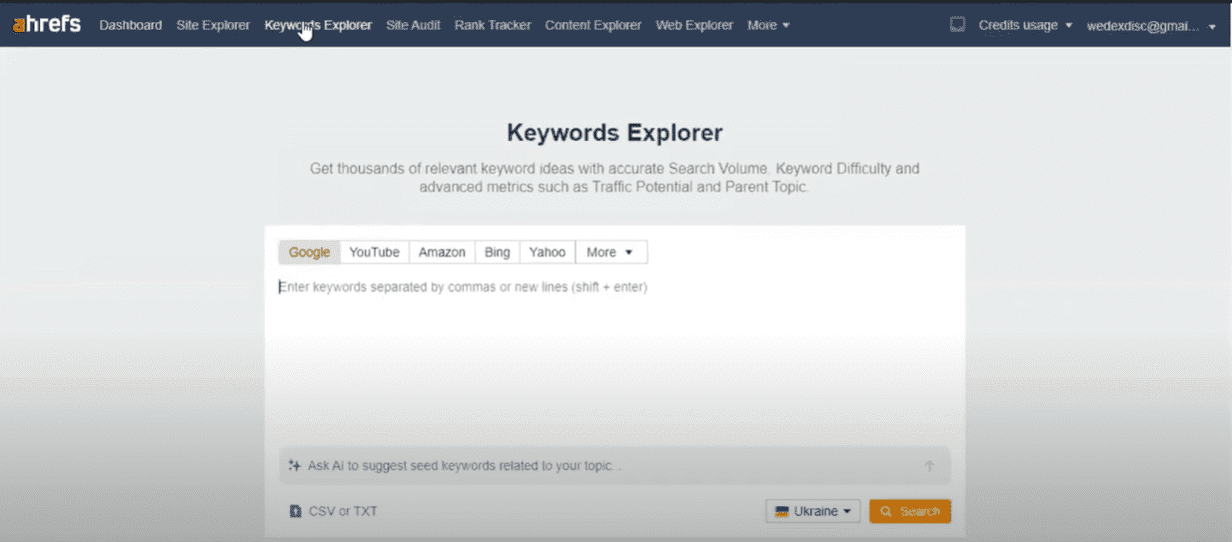
Для начала нужно выбрать поисковую систему. В отличие от других сервисов, Ahrefs предоставляет возможность производить поиск ключей не только для оптимизации в Google, но и в других поисковых системах, как Bing, Yahoo, YouTube и других платформах.
Далее необходимо проверить регион поиска и убедиться, что выбрана правильная страна (в правом нижнем углу поля). Ведь в противном случае получим некорректные данные.
Ниже приведены отдельные вкладки с созданными списками ключевых слов, а также история поиска. Это полезно, если нужно выполнить дополнительный поиск. Благодаря этому можно не начинать все сначала и сэкономить свое время на подбор маркерных запросов.
Следующий шаг – добавить маркерные запросы, чтобы на их основе начать поиск ключевых слов. Это можно сделать тремя разными способами:
- Вписаться вручную. Каждый маркер пишем через запятую или с новой строки.
- Загрузить готовый список маркированных запросов (нажав кнопку в левом нижнем углу поля).
- Посредством искусственного интеллекта. Для этого нужно кратко обрисовать тему нашего поиска. К примеру, «спортивные кроссовки». Пишем запрос в нижнем поле и нажимаем кнопку со стрелочкой. На основе этого запроса, искусственный интеллект формирует список маркерных ключей для поиска. Этот инструмент лучше будет работать, если запрос вводить на английском языке, потому что на украинском ему пока немного сложно.
Так, например, вводим наши поисковые маркеры вручную. Пусть это будут: «кроссовки, кроссовки для спорта, спортивные кроссовки». Нажимаем поиск и переходим к странице обзора.
Вкладка Overview
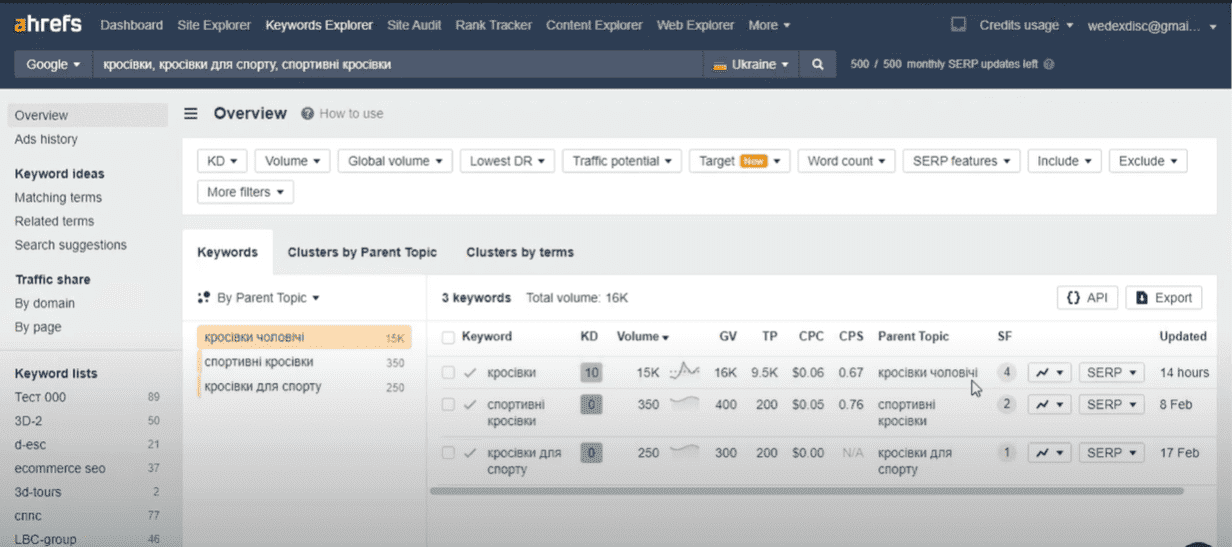
На этой странице отображена общая информация о поисковых маркерах. В большинстве случаев, это необходимо, чтобы понять, насколько наши маркерные запросы релевантны реальным поисковым запросам пользователей. Проще говоря, действительно ли пользователи так гуглят.
При поиске ключей и сборе нового семантического ядра на странице обзора нет смысла использовать фильтры, мы используем маркерные запросы, чтобы описать тему. Но это будет уместно, если вы хотите проверить существующее семантическое ядро, которое, например, собрал предыдущий специалист. Тогда нужно добавить все эти запросы на странице Overview (Обзор). Проверяем показатели и с помощью фильтров, убираем лишнее. Фильтры и кластеризация работают на всех вкладках почти по одинаковому принципу. Для каждого ключевого запроса есть информация по основным показателям. Рассмотрим каждый подробнее:
- KD – это показатель сложности поискового запроса. Он указывает на то, как тяжело продвинуть это ключевое слово в ТОП-10 по 100 бальной шкале. Но для украинских запросов он не слишком корректен.
- Среднемесячный показатель в выбранной стране или, проще говоря, частотность. Сервис показывает график изменения частоты в миниатюре. Такой себе экспресс-анализ сезонности и изменения спроса.
- Global search volume, то есть, глобальная частотность нашего ключа. Он формируется на основе суммы всех частот по всем странам мира для нашего маркера. И это действительно может быть полезно, если ваш бизнес рассчитан на несколько стран. Если кликнуть по запросу, то перейдем на страницу расширенного обзора этого ключа. И для показателя глобальной частотности сразу есть список стран со значением частоты для запроса. Например, маркер «кроссовки» в Украине имеет частоту 15000 запросов в месяц. В Польше наши соотечественники вбивают этот поисковый маркер всего 500 раз. Таким образом, мы понимаем, что не так уж и рационально запускать сайт, который будет оптимизирован под украинские ключи для продвижения в Польше.
- Traffic potential. Это расчетное значение органического трафика на страницу, который можно получить, если продвинуть этот ключ в ТОП-1 поиске.
- Средняя цена за клик для контекста.
- Соотношение количества кликов к частоте ключа. То есть, показатель количества кликов в выдаче при поиске целевого ключевого слова. Если проще, то это значение указывает, сколько раз пользователь выполняет клики на различные результаты поисковой выдачи до того, как найдет наш ключ.
- Родительская тема.
- Количество не обычных расширенных результатов в поисковой выдаче. Сервис указывает альтернативные источники, где он нашел маркерный запрос. Например, для ключа «спортивные кроссовки» мы видим, что ключ есть в миниатюрах и пакетах изображений. Это может свидетельствовать о том, что кто-то оптимизировал метаданные изображений нашим ключом. Благодаря этому кроме классической позиции для страницы этот сайт имеет позиции еще и по изображениям.
- Показатели истории позиции для доменов занимающих ТОП-100 по маркерному запросу. Таким образом, мы можем анализировать изменения ТОПов в выдаче. Диапазон отчета можно менять (от ТОП-100 до ТОП-10).
Отдельно есть функционал, с помощью которого можно увидеть ТОП-10 в определенный день, а не за период. И будет возможность просмотреть историю по отдельным страницам. На графике есть иконки, указывающие, когда происходили апдейты Google и самого сервиса. По желанию эти иконки можно скрыть. Отчет можно экспортировать, но только в формате CSV.
Отдельно еще можно просмотреть отчет по SERP, то есть увидеть поисковую выдачу в определенный день для каждого маркера. Удобство в том, что отчет выглядит так же, как страница поисковой выдачи. Здесь видны страницы, их название и URL, а также их фактическая позиция. Есть сведения о дополнительных результатах. В нашем случае – это пак изображений по теме, что Google автоматически отображает по этому запросу. А также URL продвигаемых доменов за счет Google Shopping или товарной рекламы. По каждой странице имеется много полезной информации и показателей (например, количество ранжируемых ключей; расчетный органический трафик; рейтинг домена; ТОП-ключ и его частотность и прочее).
Функционал сравнения результатов выдачи
Он позволяет выбрать другой день, а также ключ или регион и сравнить с текущим отчетом.
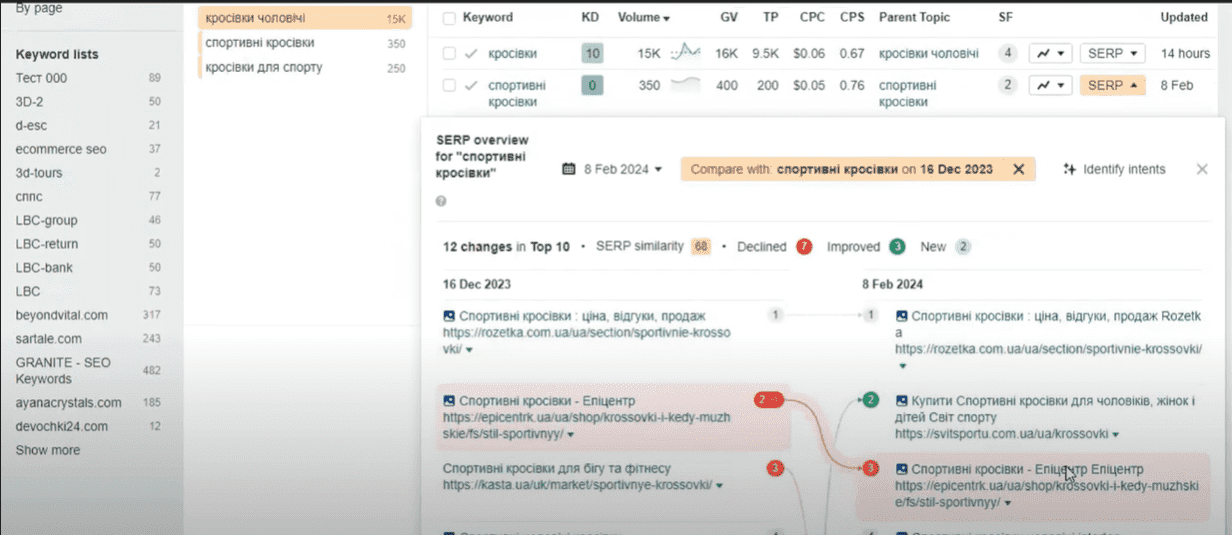
Это будет полезно, когда, например, ваш приоритетный ключ без каких-либо причин утратил позицию. С помощью этого отчета можно определить день, когда началась просадка и увидеть, как изменялась выдача каждый день. И это предоставит более широкое представление о причине потери позиции. Возможно, вы увидите конкурента, который начал очень стремительно расти и через неделю вышел в ТОП-5 с ТОП-30. Это свидетельствует о том, что, скорее всего, на этом сайте произошли какие-то качественные изменения, и вам необходимо изучить и перенять этот опыт на свой ресурс. Этот отчет можно экспортировать. Последнее, что здесь можно увидеть – дата обновления информации по маркерному запросу. По желанию показатель можно обновить в реальном времени.
Вкладка Ads history
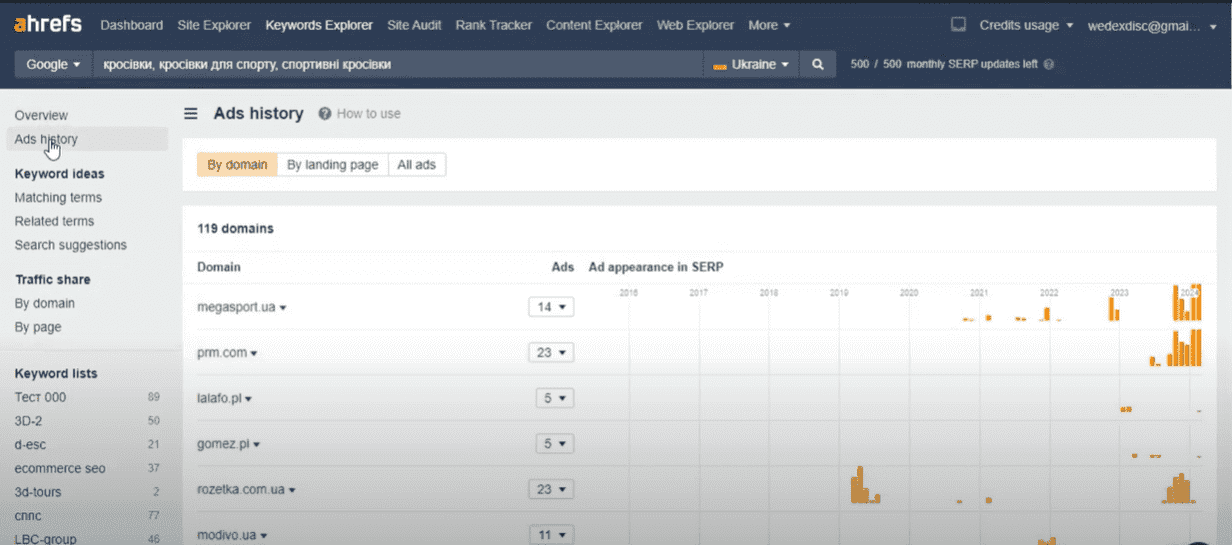
Она предназначена для PPC-специалистов. На ней отображена информация о каждом домене, запустившем рекламные объявления с нашими маркерными ключевыми запросами и их количество в диапазоне за последние несколько лет. Есть отдельные вкладки, где можно просмотреть данные об объявлениях по страницам или по всей рекламе.
Для того, чтобы перейти непосредственно к поиску новых вариантов ключевых слов, нам необходим блок Keyword ideas, то есть варианты ключевых слов. Рассмотрим каждую его вкладку подробнее.
Вкладка Matching terms
В этом отчете сервис предлагает нам все варианты ключевых слов, содержащих все слова и фразы. Здесь есть два режима: Соответствие сроку и соответствие фразе.
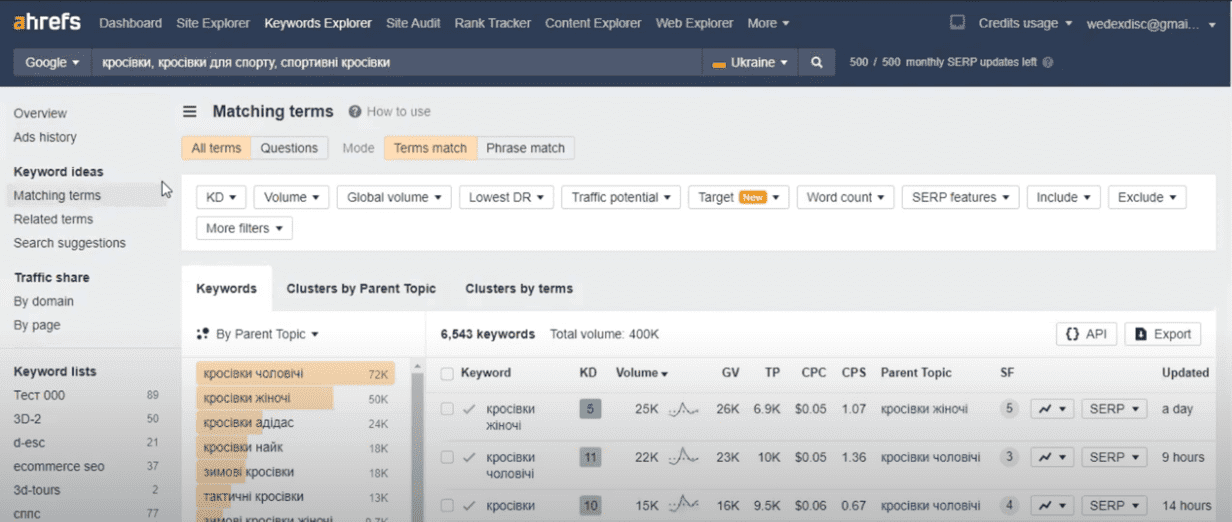
Соответствие сроку – это режим, в котором сервис показывает варианты ключевых слов, содержащих все слова из нашего маркера, но в любом положении. К примеру, для маркера «спортивные кроссовки» сервис покажет вариант запроса «спортивные мужские кроссовки». То есть, этот вариант содержит оба слова из маркерной фразы, но они разделены словом «мужские».
Режим соответствия фразе будет отображать только те варианты ключевых фраз, которые содержат нашу маркерную фразу в прямом вхождении. Тот же пример – «спортивные кроссовки». Сервис покажет нам запрос «женские спортивные кроссовки». То есть, маркерная фраза «спортивные кроссовки» осталась неизменной в этом варианте ключевого слова.
Кликнув на вкладку «Questions», сервис покажет нам только запросы в виде вопроса. Этот режим полезен, если вы ищите идеи для темы своего блога или намерены добавить блок FAQ на свой сайт.
Основные элементы и параметры
Первый элемент – это автоматическая кластеризация. Здесь есть возможность изменять его принцип. То есть, можно, чтобы запросы группировались по отдельным словам/срокам или по родительской теме.
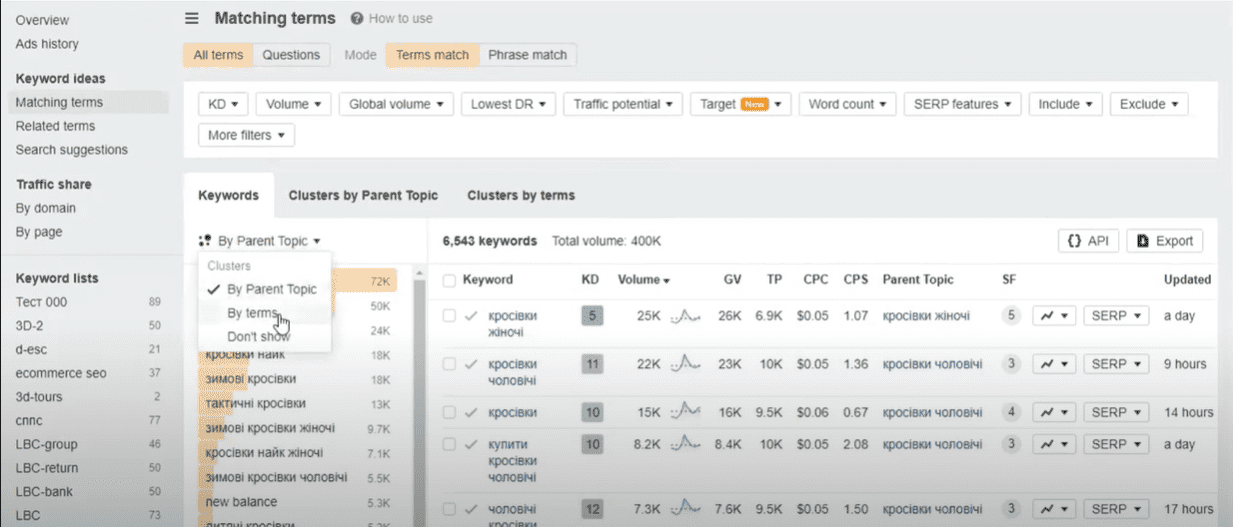
Родительская тема – это внутренний способ группировки запросов самого сервиса. Этот метод базируется на данных страницы, которая занимает ТОП-1 по нашему маркеру и ключевому слову, за счет которого получает больше всего органического трафика. То есть, для нашего маркерного ключевого слова «кроссовки» страница в ТОП-1 получает наибольшее количество органического трафика по запросу «кроссовки мужские».
Отдельные вкладки «кластеры по родительской теме» и «кластеры по словам», которые находятся правее, отображенные в виде графической иллюстрации, а ниже – перечень всех сформированных групп и основная информация по показателям или количеству поисковых запросов. По желанию, кластеризацию можно убрать вообще.
Фильтры инструмента
Они достаточно удобны и позволяют быстро производить «чистку» от ненужных запросов. Рассмотрим каждый подробнее.
- Сложность ключа. Если есть понимание, что нет смысла или возможности продвигать очень конкурентный ключевой запрос, можно ограничить значение или указать необходимый диапазон.
- Фильтр по количеству показов. Если не интересны запросы с низкой или нулевой частотностью, можно выбрать значения показов от 100. Так мы уберем все низкочастотные запросы.
- Фильтр глобальной частотности ключей.
- «Lowest DR». С его помощью можно отфильтровать ключи, ранжируемые по крайней мере на одной странице домена с рейтингом в указанном диапазоне в ТОП-5 или в ТОП-10 поисковой выдачи. Таким образом, можно убрать все варианты ключевых слов, оптимизированные на сайтах с низким значением рейтинга домена. Скорее всего, этот функционал разработан, чтобы убрать ложные стратегии оптимизации, реализуемые на сайтах низкого качества. Но относительно показателя DR сейчас нет единодушного решения. Кто-то из специалистов учитывает этот показатель, а кто-то ориентируется исключительно на другие параметры, такие как трафик, количество ключевых слов, количество доменов-доноров и т.д.
- Потенциальный трафик.
- С его помощью можно проверить, имеет ли позиции целевой домен или страница. Есть 3 варианта отображения: все позиции, в ТОП-10 и за ТОП-10. Также можно задать, как отобразить данные: для всего домена с поддоменами, только для домена, для всех страниц в каталоге или по точному URL.
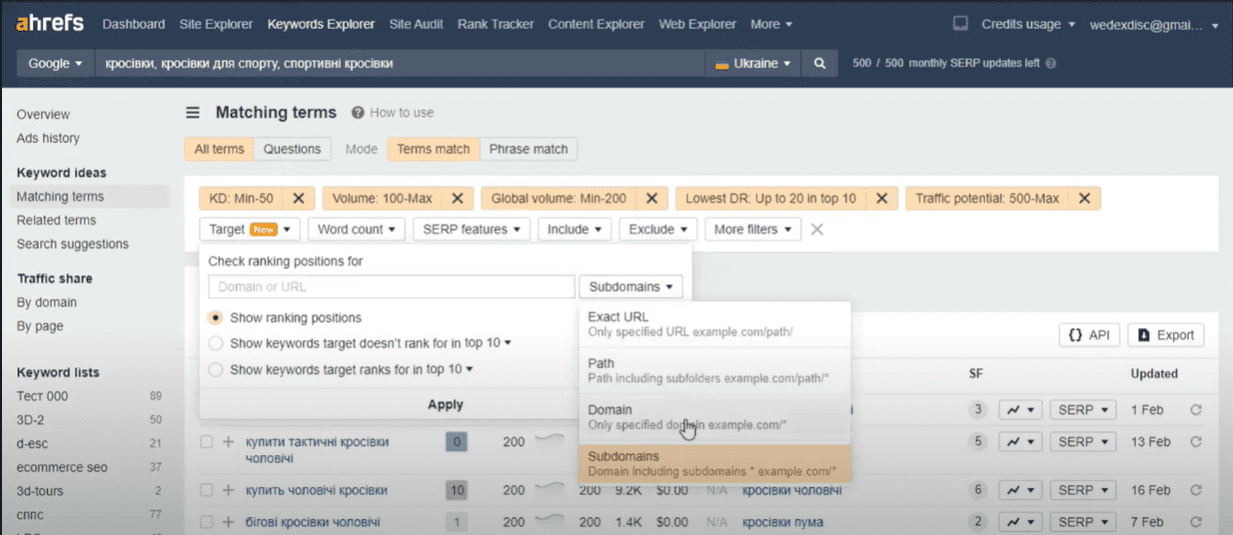
- Количество слов. Существует общий принцип – чем меньше слов, тем запрос более частотен и конкурентен, и наоборот – чем больше, тем меньше у него количество показов.
- Источник поисковой выдачи, спецэлементы и расширенные результаты. Здесь можно выбрать, должен ли ключ содержать этот элемент либо находиться в нем, или наоборот – исключить все варианты ключевых слов, если он находится в указанном источнике.
- «Include». С его помощью можно отфильтровать все варианты, содержащие указанные нами слова. Каждое слово разделяем запятыми. Здесь можно использовать символ «*» для подстановки. Это супер полезно, если слова имеют разные окончания. Например, «женские», «женщины», «женщин» и т.д. В этом случае достаточно вписать начало слова «жен», а вместо окончания добавить «*». В результате сервис автоматически подсветит отфильтрованную часть слова.
- «Exclude». Он имеет аналогичный принцип предыдущего, но действует наоборот – исключает из результатов ключи, содержащие указанное значение.
Полученный список ключей можно экспортировать в отдельный файл, копировать в буфер обмена или создать список ключевых слов, где они будут храниться. Их можно дополнять, корректировать и выгружать по необходимости.
Для того, чтобы создать список, необходимо отметить чек-боксы у соответствующего ключа или выбрать их все. Следует заметить, что, когда выделяем все ключи, будут добавлены только те, которые отображены на текущей странице. По умолчанию их 50 на страницу. То есть, если у вас, например, 300 вариантов ключей, то вам нужно экспортировать ключи в список 6 раз, переходя на каждую страницу пагинации. То же с копированием в буфер обмена.
Выбираем ключи, далее кликаем на кнопку «Add to» и во вкладке «Keywords list» или выбираем существующий список, или опускаемся в самый низ и выбираем «New list».
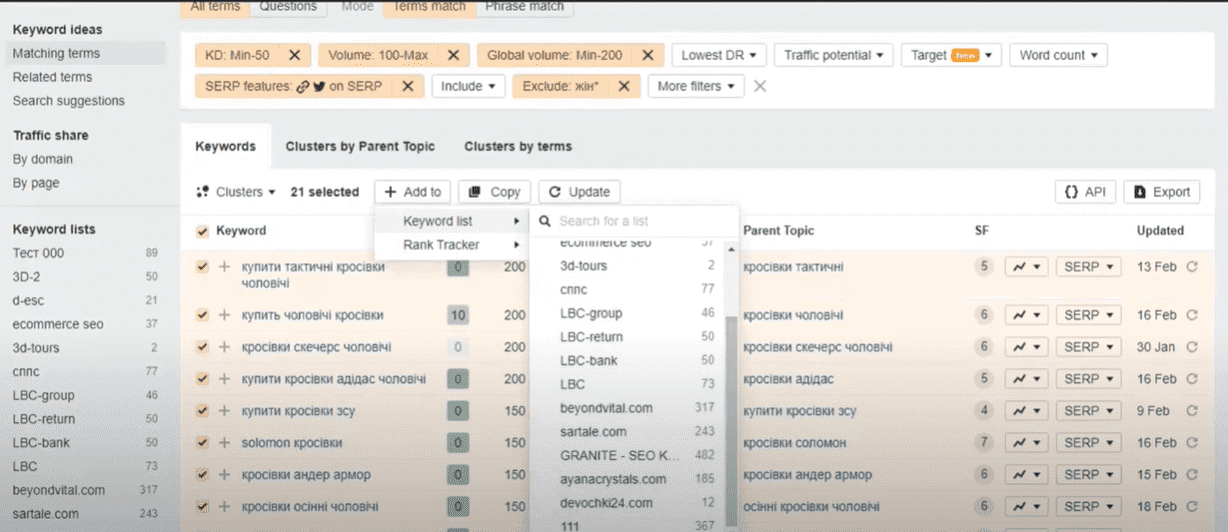
Далее откроется окно создания списка. Вводим название списка. По желанию можно создать отдельную папку для проектов и перемещать в нее свои списки. Если у вас есть Enterprise plan, то вам будет доступен функционал совместного доступа к файлу. То есть, можно предоставить доступ к списку своей команде. Кликаем на кнопку «Создать» и все готово, есть список с вариантами ключевых слов.
Вкладка Related terms
В отличие от предыдущего инструмента, в этой вкладке отображены все синонимически связанные варианты ключевых слов с нашими маркерными запросами. То есть, дополнительные синонимы и вариации, которые можно часто не учесть при сборе семантики.
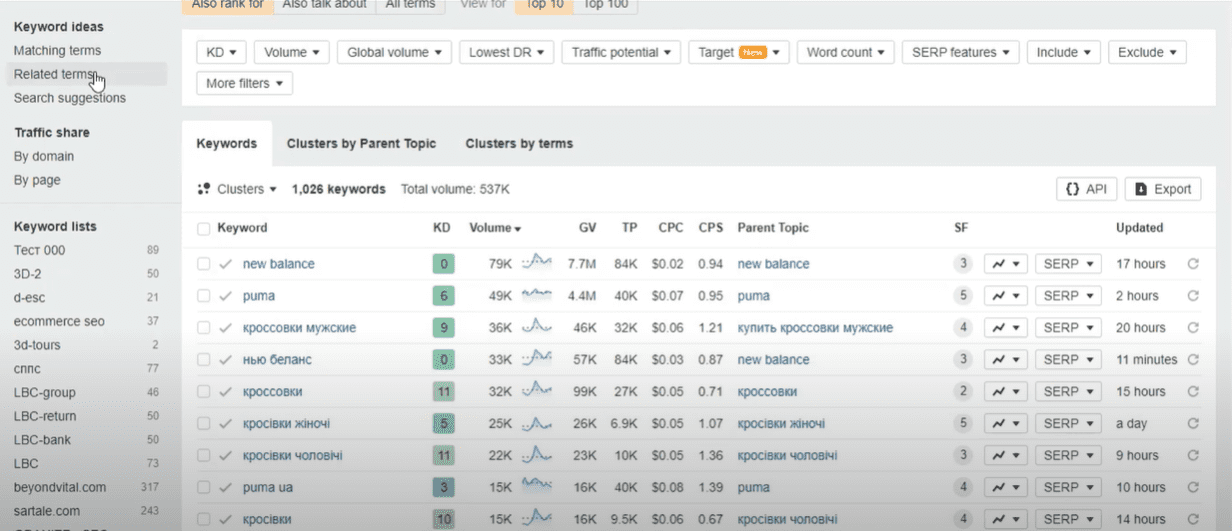
Этот инструмент имеет три режима:
- «Also rank for» – это варианты ключевых слов, которые ранжируются в ТОП-10 по маркерным запросам.
- «Also talk about» – это слова и фразы, часто упоминаемые и занимающие ТОП на страницах, где ранжируются маркеры. Эти варианты очень полезно использовать как дополнение текстового контента. Можно, например, взять определенный пул этих запросов и оптимизировать их на странице, как подпункт в SEO-тексте по основной теме.
- «All terms». В этом режиме отображаются варианты ключей из двух предыдущих режимов.
По умолчанию можно изменить глубину поиска из ТОП-10 на ТОП-100, кликнув на соответствующую кнопку. Вариантов ключей станет гораздо больше, но всегда существует возможность найти не целевые и мусорные ключи. По функционалу кластеризации, фильтрации и экспорта никаких отличий с инструментом Matching terms эта вкладка не имеет.
Вкладка Search suggestions
Все пользователи привыкли к тому, что, когда начинают вводить запрос в поиске, Google сразу предлагает варианты фразы. Большинство из нас никогда не дописывают запрос, потому что мы кликаем на подсказку. Понимая это, можно оптимизировать страницы под эти подсказки. То есть, можем увеличить вероятность получения пользовательского перехода уже на первом шаге. Сам сервис отмечает, что вместо десяти стандартных подсказок он отображает все возможные варианты.
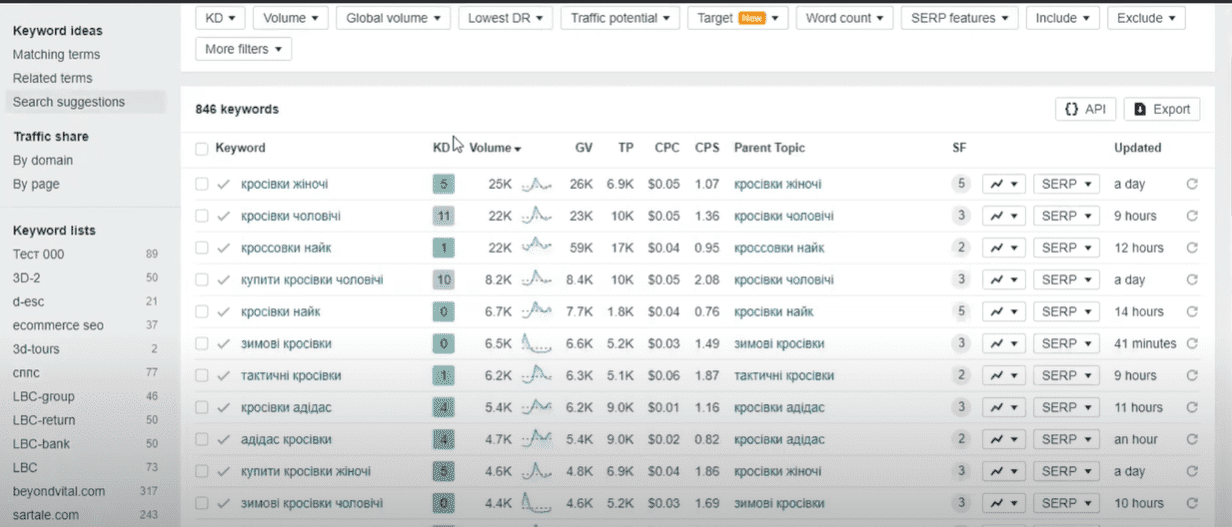
В этой вкладке нет кластеризации и дополнительных режимов. Но фильтр имеет такой же функционал. При добавлении ключей в список, дубли, то есть ключи, уже имеющиеся в списке, автоматически изымаются, что очень упрощает дальнейшую работу с семантическим ядром.
С помощью этих трех инструментов можно собрать всю семантику и сформировать семантическое ядро. Но мы рекомендуем проводить дополнительно конкурентный анализ, чтобы понимать, по каким ключам конкуренты занимают ТОПовые позиции в поиске.
Есть отдельный инструмент по конкурентному анализу – Traffic share, содержащий две вкладки.
Вкладка By domain
Здесь отображается список доменов, ранжируемых по маркерным запросам.
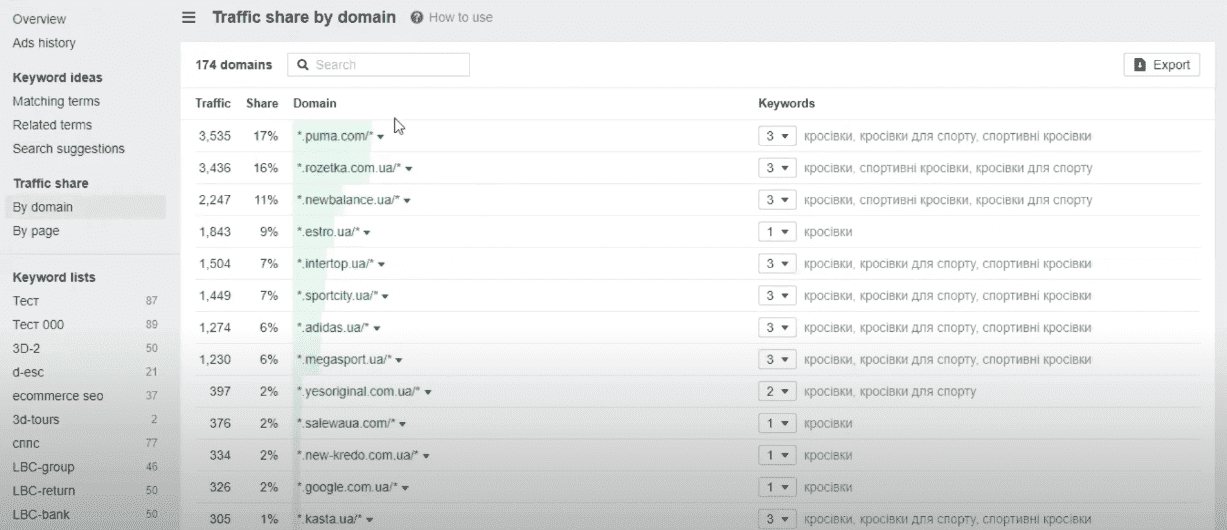
Основные показатели:
- Traffic – это расчетный показатель трафика по поиску, поступающий на сайт по указанным ключевым словам.
- Показатель «Share» – доля от общего количества месячного трафика, поступающего на сайт по маркерным запросам. Указан в процентном значении.
- Domain – сам целевой домен.
- Keywords – количество ранжируемых слов из указанных нами и их перечень.
Если кликнуть на кнопку со стрелочкой под «Keywords», можно увидеть целевые URL для каждого слова отдельно. Для каждой страницы указаны основные показатели и текущая позиция в поиске по ключевому слову.
Вкладка By page
Вместо доменов формируется список страниц, которые ранжируются по ключевым словам и получают наибольшее количество поискового трафика.
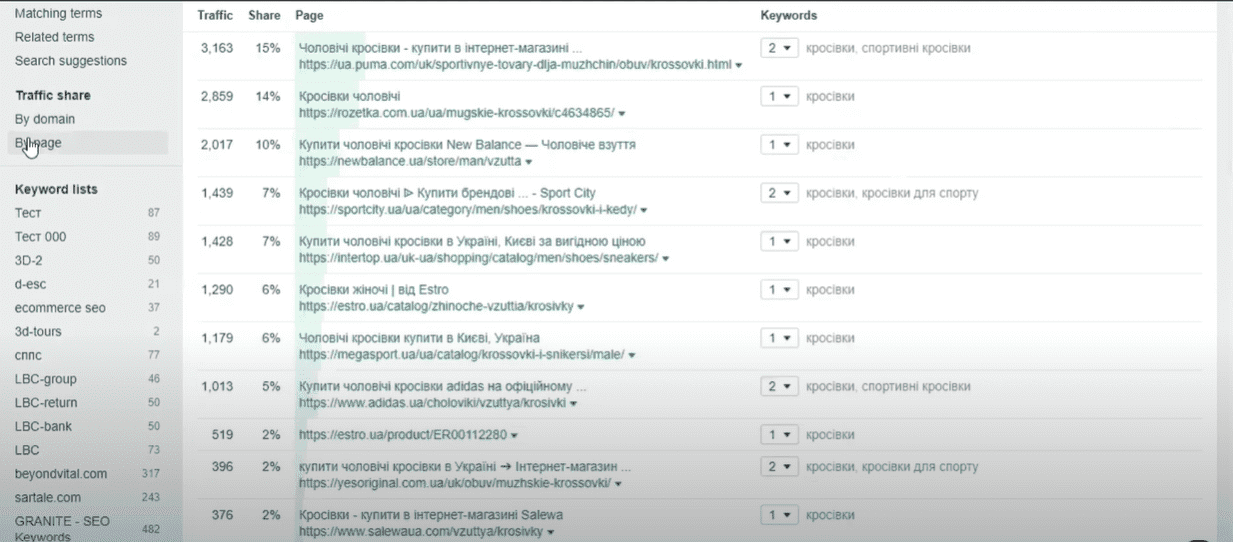
Благодаря этой информации можно увидеть, кто наши потенциальные конкуренты, а также проанализировать их домен или страницу, чтобы понять, по каким ключам оптимизирован их контент. Например, у каждого URL есть маленькая «стрелочка». Кликаем на нее и выбираем пункт «Organic keywords». Перейдем в инструмент обзора поисковых запросов для целевой страницы. Анализируя таким образом ключи, можно как найти новые варианты, так и убрать лишние или сомнительные, если поймем, что ни один конкурент их не использует. Возвращаемся назад.
В самом низу отображаются списки ключевых слов. Выбираем нужный список. Нам доступны все инструменты кластеризации и фильтрации, то есть достаточно широкий и удобный функционал для того, чтобы сформировать семантическое ядро. Когда закончили все правки, переходим к экспорту ядра. Прежде чем начать экспорт, следует выбрать подходящий нам метод кластеризации.
- Если указываем группировку по словам (by terms), то это будет просто группировка по наиболее повторяющимся словам, и дальше вручную нужно будет формировать тематические кластеры.
- А если мы хотим выгрузить ключи, распределенные по тематическим группам, то следует выбрать «By Parent Topic».
Кликаем на кнопку экспорта (в верхнем правом углу окна).
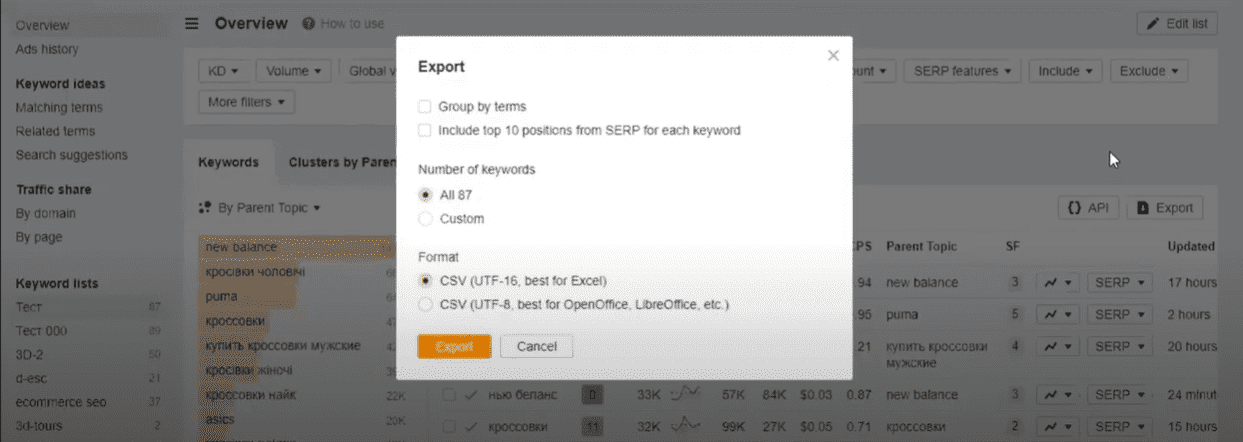
Сервис нам предлагает дополнительно добавить колонку группировки по отдельным словам. То есть, в файле будут сразу два вида группировки. Выбирать это или нет – остается на ваше усмотрение.
Следующая опция позволяет добавить в отчет список ТОП-10 URL по каждому ключевому слову. Эта опция ограничивает возможность группировки по словам, а также имеет предел на количество ключей для выгрузки.
Далее мы выбираем количество ключей, которые необходимо экспортировать. По желанию их можно ограничить до требуемого количества.
И последняя опция – это конечный формат файла, которым удобнее пользоваться. Нажимаем «Экспорт» и открываем файл.
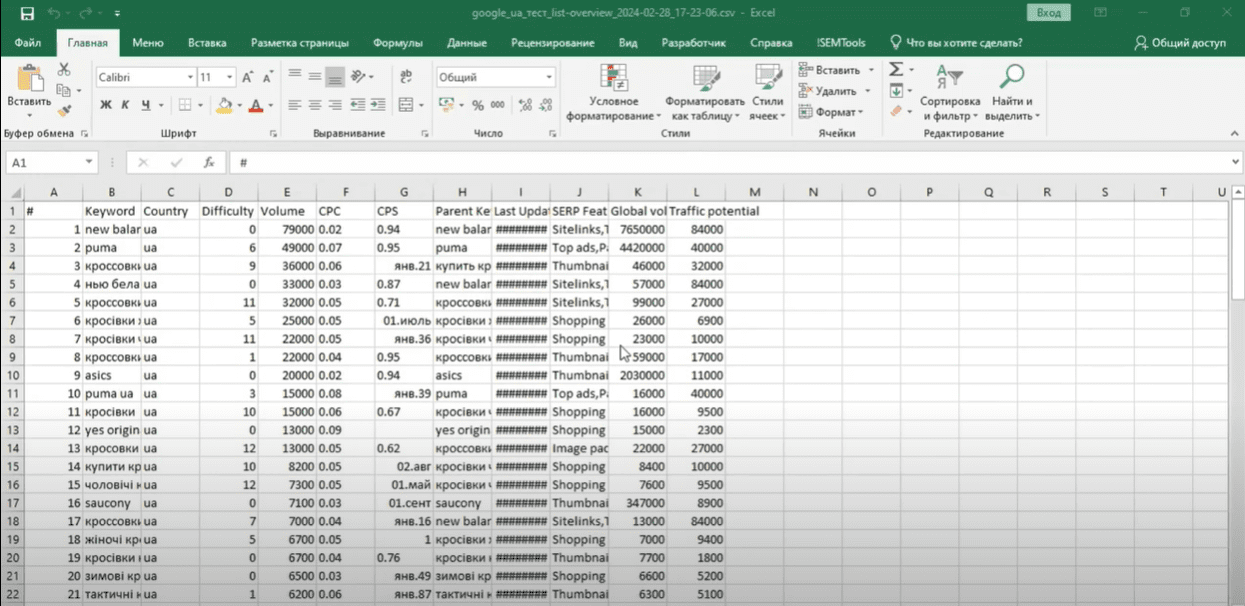
Все готово! Вы сформировали семантическое ядро на основе поисковых маркеров. В файле есть вся основная информация о каждом поисковом запросе и сформированная автоматическая группировка по теме.
Подведем итоги
Ahrefs – полезный и мощный инструмент в арсенале любого SEO-специалиста. С его помощью можно отслеживать позиции и действия конкурентов и улучшить ранжирование собственного сайта, так как он укажет на ошибки, которые были допущены еще при создании ресурса, но влияют на его позиции сейчас.
В статье мы рассказали о возможностях сервиса и подробно рассмотрели, как с помощью Ahrefs найти и проанализировать ключевые слова. Но он отлично подходит не только для этого, а практически для всех работ по продвижению ресурса.




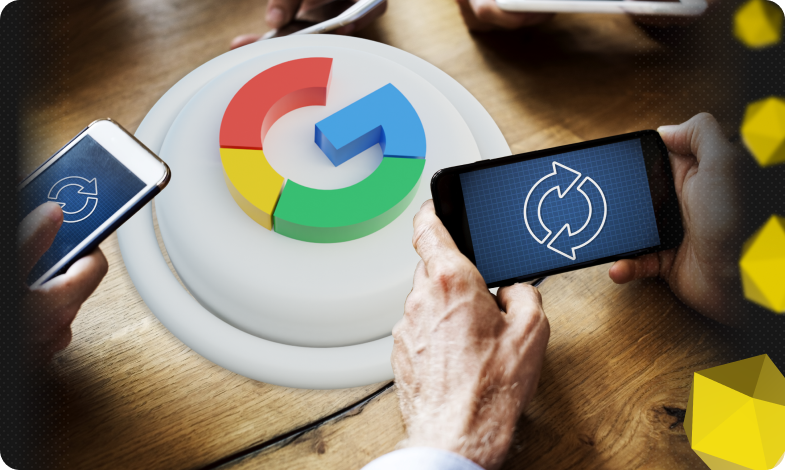


 11/03/2024
11/03/2024  2643
2643